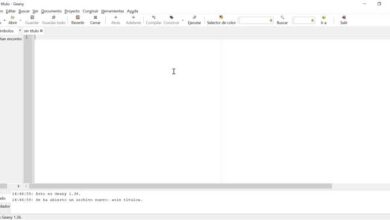Comment insérer ou mettre un GIF animé dans PowerPoint – Guide complet
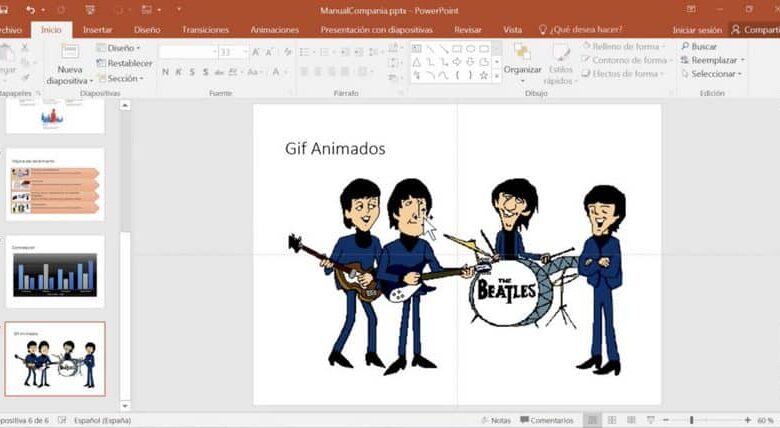
PowerPoint est un outil idéal pour créer des présentations attrayantes et créatives en attachant du texte et des images interactifs qui permettent de créer des présentations très confortables à utiliser et que nous pouvons partager sur n’importe quel réseau social, e-mail ou clé USB. Ici, nous allons vous apprendre à mettre un GIF animé dans PowerPoint.
Dans certaines présentations, il est possible de visualiser un gif animé à l’ intérieur qui nous aide à animer un long texte et est une ressource amusante qui est plus que facile à placer.
Avec une simple étape par étape, vous apprendrez à insérer un gif animé dans PowerPoint pour mettre en valeur vos présentations de la manière la plus amusante et la plus pratique.
Comment installer PowerPoint sur notre ordinateur?
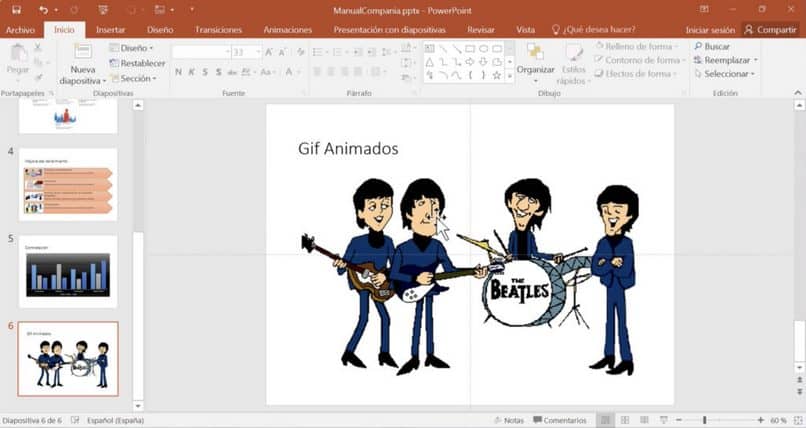
- Si le programme PowerPoint n’est toujours pas installé sur votre ordinateur, vous devez le faire.
- Vous entrez d’abord dans la page officielle de celui-ci et procédez au téléchargement.
- Installez PowerPoint sur votre ordinateur en utilisant le fichier que vous téléchargez sur le site officiel et vous serez prêt à l’utiliser.
Lorsque vous téléchargez ce programme depuis son site officiel, vous recevrez toujours la dernière version avec des nouvelles et des modifications de ses outils. Ils peuvent télécharger des clients externes sur leur site Web officiel, mais vous devez toujours être en sécurité lorsque vous téléchargez des fichiers depuis Internet. La sécurité de votre ordinateur est plus importante.
Son téléchargement est gratuit et doit être téléchargé dans un package avec ses frères tels qu’Excel, Word , Outlook, qui sont également des outils importants pour votre quotidien, surtout si vous travaillez depuis votre ordinateur. Vous avez également ce package disponible à partir de votre téléphone portable que vous pouvez télécharger et installer gratuitement Microsoft Office pour Android.
Excel et Word sont ses outils les plus importants, mais PowerPoint vous aide à créer ou à réaliser des diapositives créatives avec un design professionnel et ainsi réaliser des présentations de plus haut niveau.
Comment télécharger un gif animé?
- Nous entrons dans Google et nous pouvons rechercher le gif préféré ou dans une banque d’images qui ont généralement des images en Gif et le télécharger sur notre ordinateur pour pouvoir les placer plus tard dans PowerPoint et qu’ils soient de bonne qualité afin qu’il puisse donner de la qualité à la présentation.
- Pour télécharger le Gif, nous devons cliquer sur l’image sélectionnée puis sur «Afficher l’image» qui nous amènera à un autre onglet de notre navigateur.
- Puis avec le clic droit sur le Gif un nouveau menu sera affiché et nous vérifierons où il est dit «Enregistrer l’image sous …» , nous chercherons l’emplacement où l’enregistrer et cliquons sur «Enregistrer»
- Avec le Gif déjà téléchargé sur notre ordinateur, nous irons à PowerPoint pour commencer à créer notre présentation ou en modifier une déjà faite avec ces gifs animés .
Si vous souhaitez créer vos propres gifs animés de manière personnalisée, vous pouvez le faire en créant rapidement et facilement un Gif animé dans Photoshop.

Comment insérer ou mettre un Gif animé dans PowerPoint?
- Nous commençons par ouvrir notre présentation ou commencer une nouvelle présentation à partir de zéro.
- À l’intérieur, nous sélectionnons dans quelle feuille de notre présentation le Gif animé ira.
- Nous localisons l’endroit où nous le placerons et nous irons dans le menu inférieur des outils où nous trouverons l’onglet «Insertion» en son sein il y a plusieurs options.
- Cliquez sur «Insérer des images» et dans le moteur de recherche nous mettrons le gif animé que nous avons sélectionné précédemment et téléchargé sur l’ordinateur.
- Nous insérons le Gif animé dans notre présentation et modifions sa taille, sa position dans la feuille.
Il n’y a pas de limite au nombre de Gifs animés qui peuvent être insérés sur une même feuille, il suffit d’essayer de la rendre harmonieuse et de ne pas la surcharger de gifs animés .
Vous pouvez l’utiliser pour réaliser des tutoriels dans votre présentation, peut-être pour enseigner différentes méthodes ou techniques sur un sujet spécifique qui peuvent être très utiles. Vous pouvez également animer un personnage pour simuler la marche dans PowerPoint et l’inclure de manière créative dans vos présentations.
Des gifs animés peuvent également être créés avec des programmes gratuits spécifiques que vous pouvez rechercher sur le Web et avec des étapes simples, créez-les à votre goût.
Une option différente pour animer vos présentations PowerPoint avec si peu de gifs leur ajoute du mouvement, les rendant plus attrayants pour l’utilisateur qui les lit. Avec ce guide complet, il sera facile d’apprendre à insérer des gifs animés dans toutes vos présentations.